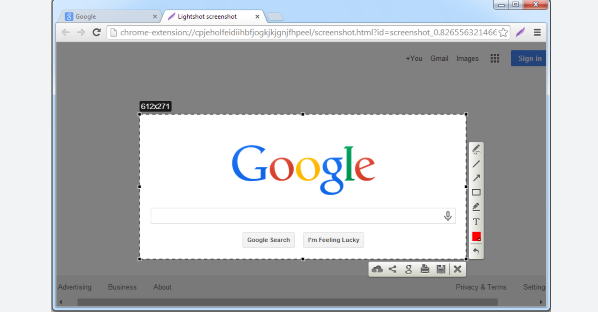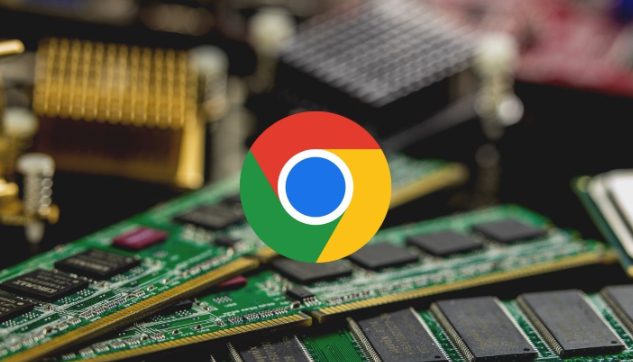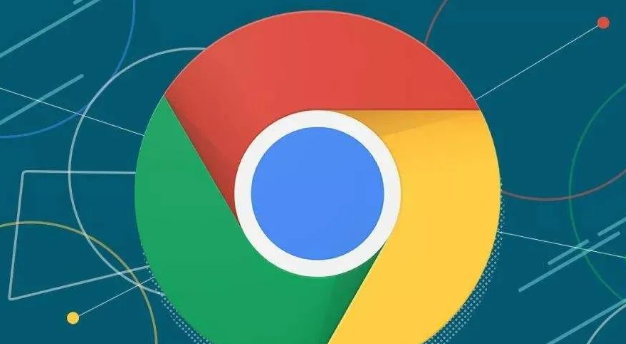您的位置:首页 > Chrome浏览器下载安装失败提示参数错误的解决步骤
Chrome浏览器下载安装失败提示参数错误的解决步骤
时间:2025-07-15
来源:Chrome浏览器官网
详情介绍

1. 检查网络与系统环境
- 确保网络连接稳定,尝试重启路由器或切换网络(如从Wi-Fi切至移动数据)。
- 确认操作系统版本符合要求(Windows需7及以上,macOS需10.10及以上),若版本过低需先升级。
- 清理磁盘空间,确保安装路径所在分区剩余至少1GB可用空间,删除不必要的文件或程序以释放资源。
2. 重新下载并验证安装包
- 删除已下载的安装文件,从Google Chrome官网重新下载最新版本安装包,避免使用第三方渠道。
- 可选:通过校验安装包哈希值(如MD5、SHA1)确认文件完整性,与官网提供的值对比,不一致时需重新下载。
3. 关闭冲突程序与调整权限
- 暂时关闭杀毒软件和防火墙,或在防护软件中将Chrome安装程序添加到白名单。
- 右键点击安装程序,选择“以管理员身份运行”(Windows)或输入管理员密码(Mac),避免权限不足导致失败。
4. 清理残留文件与注册表
- 删除旧版本的Chrome残留文件,包括安装目录和用户目录下的配置文件夹(如`AppData\Local\Google\Chrome`)。
- Windows用户可按`Win+R`输入`regedit`,备份后删除与Chrome相关的无效注册表项(需谨慎操作)。
5. 更新系统组件与依赖项
- Windows用户检查.NET Framework是否为最新版本,通过控制面板→“程序和功能”→“查看已安装的更新”进行修复。
- macOS用户可通过终端执行`xcode-select --install`更新命令行工具,确保系统组件兼容。
6. 其他优化操作
- 关闭其他占用资源的应用程序(如云存储同步、下载工具),避免干扰安装进程。
- 尝试使用Chrome的便携版(Portable Edition)或绿色版,绕过系统安装流程直接运行。
请根据实际情况选择适合的操作方式,并定期备份重要数据以防丢失。
继续阅读